نحوه تغییر طرح صفحه کلید در شبیه ساز BlueStacks
پس از نصب BlueStacks، آیا برنامه مدیریت شده با استفاده از صفحه کلید کامپیوتر یا لپ تاپ است؟ به طور پیش فرض با این حال، این نوع ورود داده ها همیشه درست کار نمی کند. به عنوان مثال، هنگام تغییر به زبان انگلیسی، برای ورود به یک رمز عبور، طرح همیشه تغییر نمی کند و به همین دلیل، ورود اطلاعات شخصی غیر ممکن می شود. اما این مشکل را می توان حل کرد و تنظیمات اولیه را تغییر داد. حالا من نشان خواهم داد که چگونه زبان ورودی را در BlueStacks تغییر دهم.
زبان ورودی را تغییر دهید
1. به BlueStacks "تنظیمات" بروید . "انتخاب IME" را باز کنید .
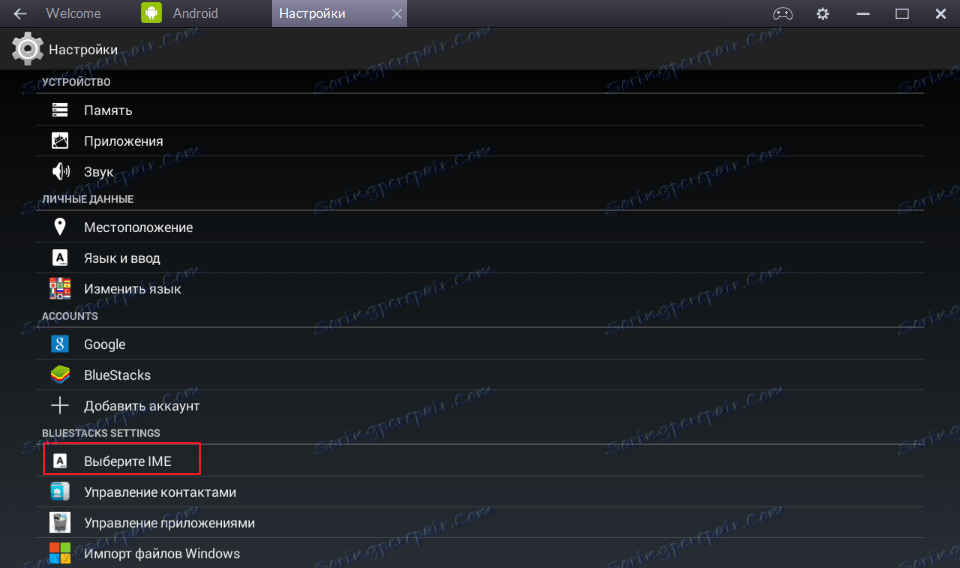
2. نوع طرح را انتخاب کنید. "فعال کردن صفحه کلید فیزیکی" پیش فرض است، هر چند که در فهرست نمایش داده نمی شود. گزینه دوم "فعال کردن صفحه کلید روی صفحه" را انتخاب کنید .
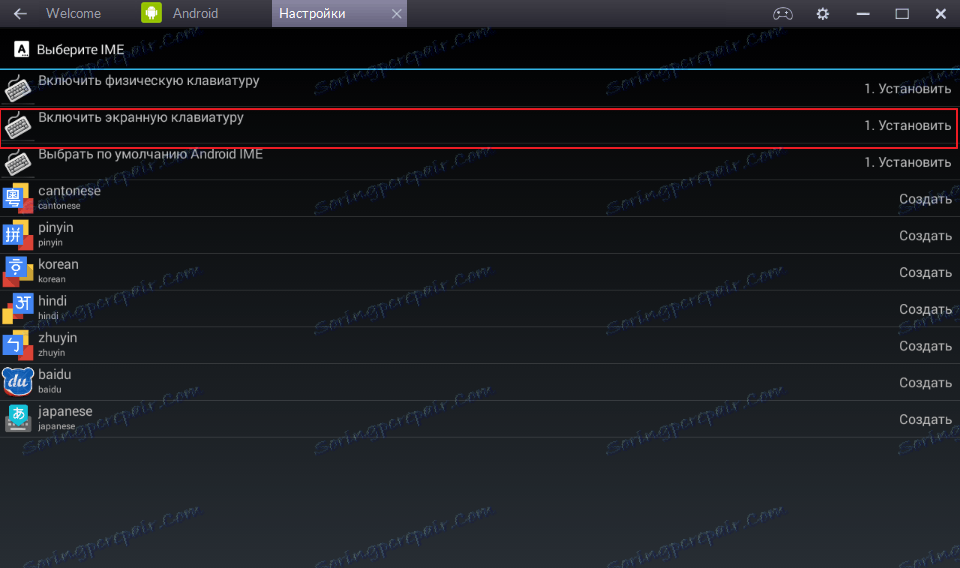
حالا به فیلد جستجو بروید و سعی کنید چیزی بنویسید. هنگامی که مکان نما را در این زمینه قرار می دهید، صفحه کلید اندیشه استاندارد در پایین پنجره نمایش داده می شود. من فکر می کنم هیچ مشکلی با تغییر بین زبان ها وجود ندارد.
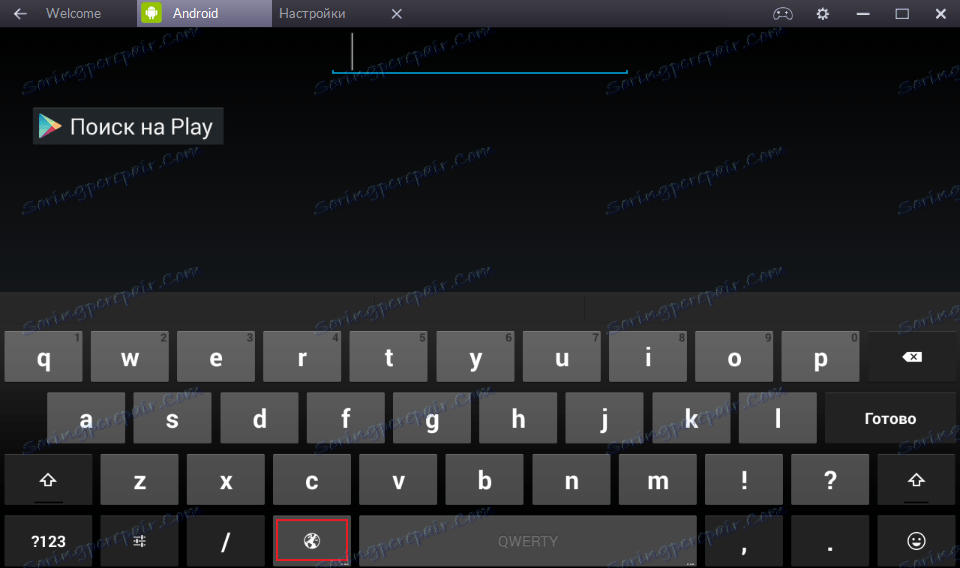
آخرین گزینه "انتخاب IME پیش فرض Android" در این مرحله تنظیم صفحه کلید است. با کلیک بر روی "انتخاب پیش فرض Android IME" ، ما میدان "تنظیم روش های ورودی " را می بینیم . به پنجره تنظیمات صفحه کلید بروید
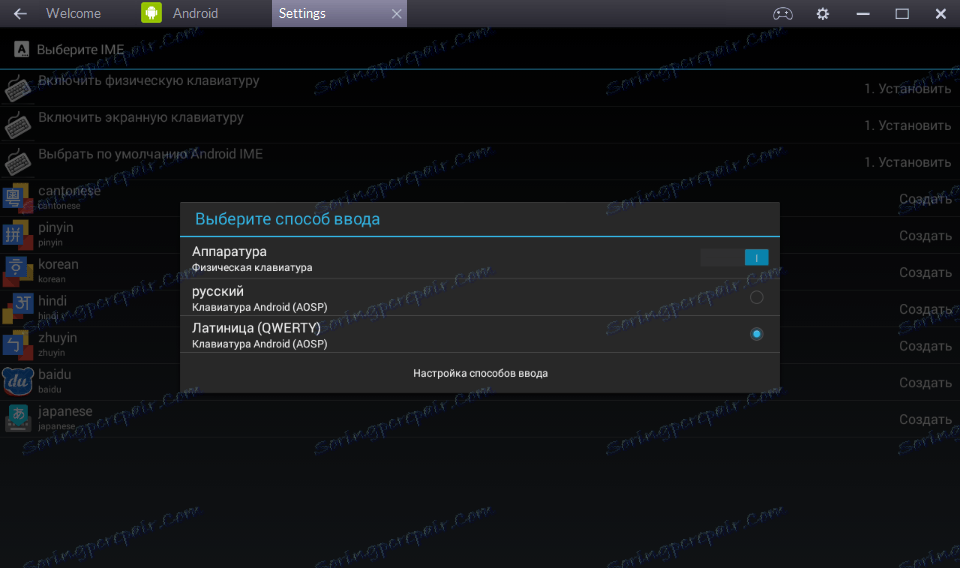
در این بخش، شما می توانید هر زبان موجود در شبیه ساز را انتخاب کنید و آنها را به طرح اضافه کنید. برای انجام این کار، به بخش "AT 2 Keyboard Translated Set" بروید.
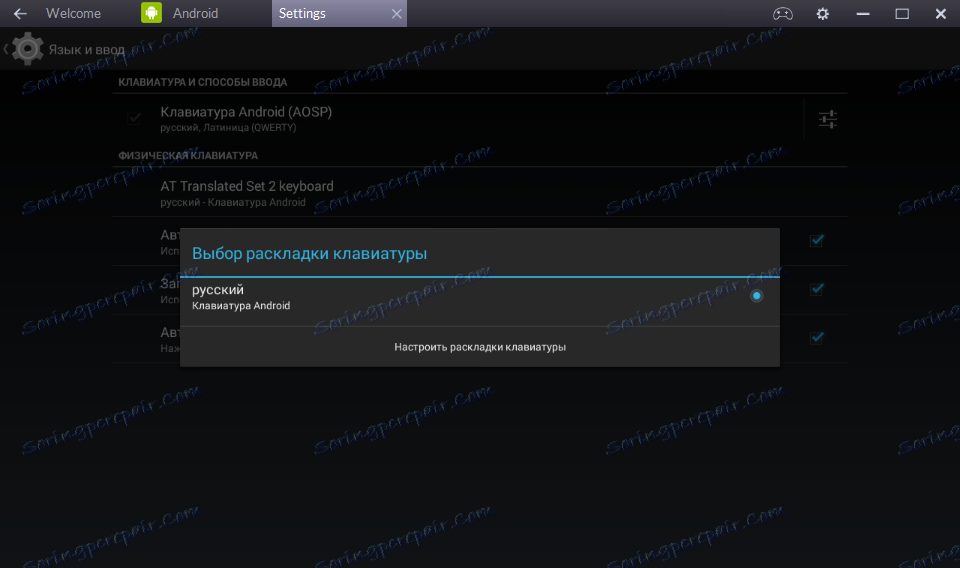
همه چیز آماده است ما می توانیم بررسی کنیم.
